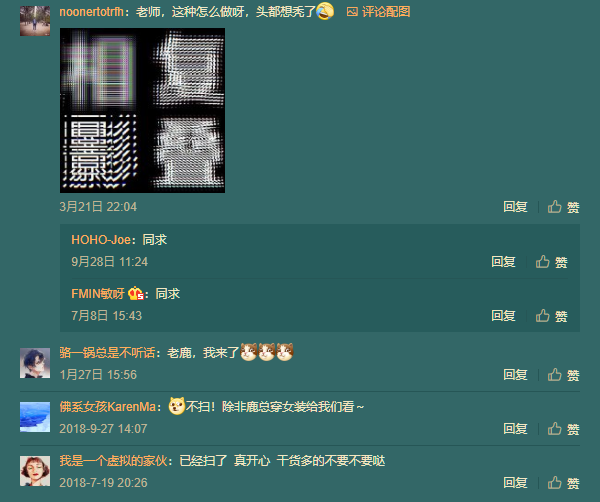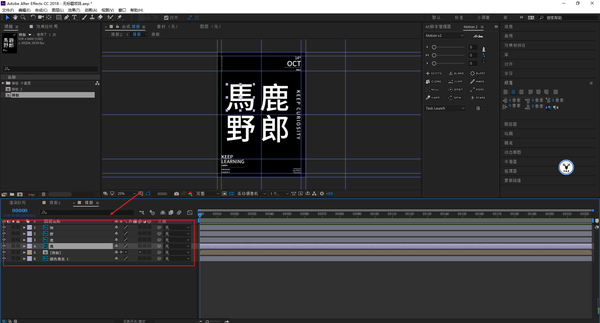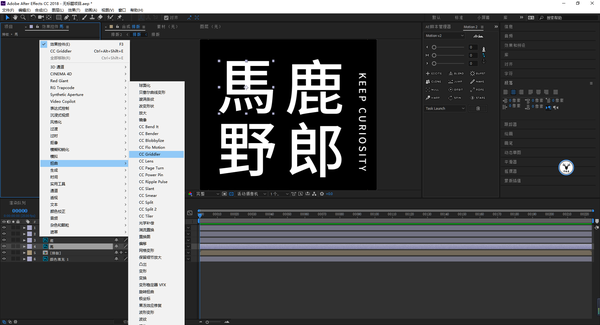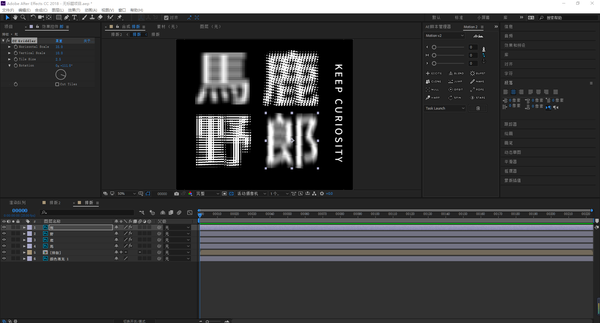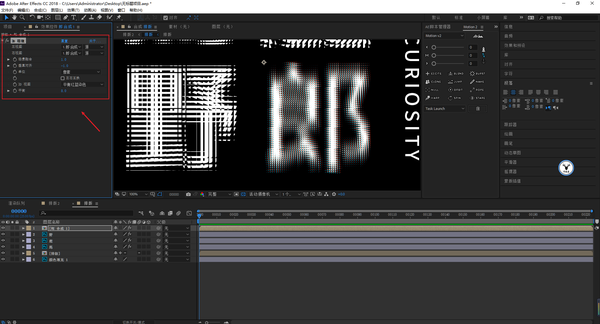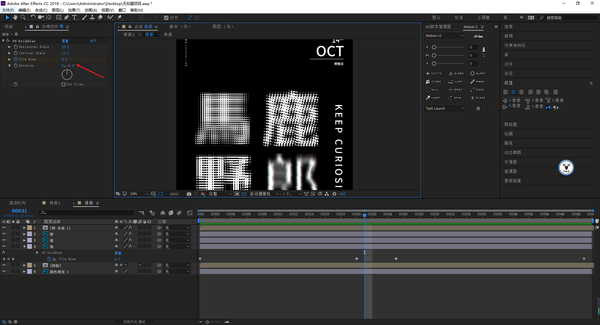ae怎么叠加图片(ae叠影效果怎么做)
最近真的好忙,估计一直要忙到11月中旬去了,但是公众号也不能不更新,感觉坟头草已经老高老高了,时间有限,来看问题吧:
这个效果其实老早就有鹿友问过我了,而且我没记错的话不在少数。一直也没动手去尝试,然后看见微博上也有不少鹿友在问:
我试了一下,貌似用AE来实现这个效果会比较简单呢,我也不知道这种效果叫啥,我们姑且就叫它复相叠影吧!
不知道是不是我对AE不熟悉的原因,我觉得用AE排版太不方便了,所以我们先事先用PS或者AI都可以,做好排版,这个应该没什么好说的吧:
打开AE,双击红色箭头处,选中用PS排版好的PSD文件,勾选创建合成,点击导入:
导入以后选择导入种类为合成-保持图层大小,图层选项为可编辑的图层样式,然后点击确定:
双击合成就可以看见PS里分好层的图层了:
下面就要开始制作特效了,要实现这个效果其实很简单,只需要给文字添加效果-扭曲-cc girddler的特效。
因为我对AE委实不熟,所以我在尝试PS的扭曲效果里无果之后转战AE一个一个试出来的。
因为扭曲效果里面已经有一个叫做网格变形的特效了,这个我也不知道怎么翻译好,姑且就叫做CC网格变形吧:
这个效果其实参数方面真的没什么说的,即使我不把中文写出来,大家试一试应该都能知道代表什么意思:
接下来就是一点一点的去弄参数了,这类型的效果真的就是如果不知道就很难搞,当你试出来以后就是一个滤镜解决问题的事情:
每个文字的参数可以做一些区别,这种效果真的是不知道怎么写,写出来怕大家感觉没诚意,但是问的鹿友确实挺多,而且好歹尝试的时候还是花了不少时间,唉,我鹿太难了:
我觉得原图有部分文字颜色有点类似故障的效果,我们可以这么操作一下。
以郎字为例,我们可以先康秋加谢伏特加C把它作为一个预合成:
然后给这个预合成添加效果-透视-3D眼镜:
将左右视图都选择为这个预合成,3D视图选择为平衡红蓝染色模式,然后略微调整一下场景融合以及垂直对齐的参数就可以了:
当然你还可以根据自己的喜好给参数弄点关键帧动画:
真的编不出来了,这篇文章只能写到这么多了,最后导出静图和动图看看效果吧:
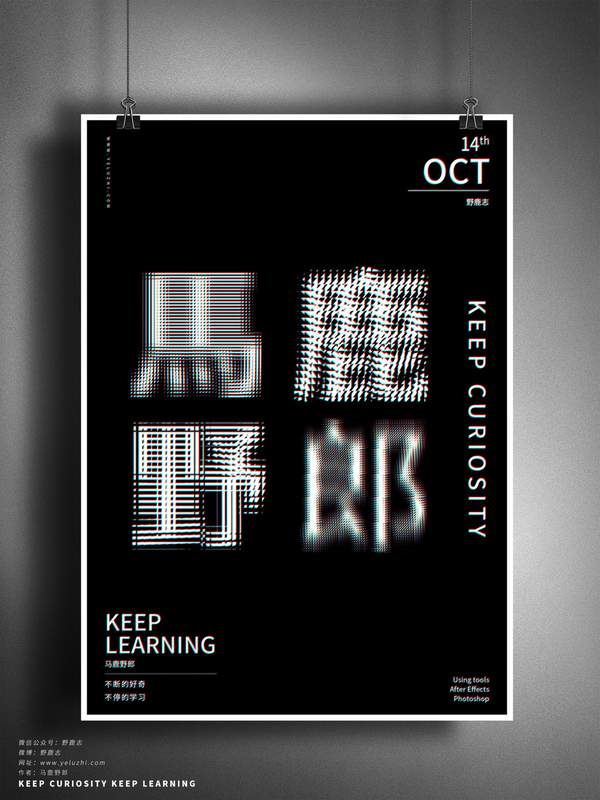
静图
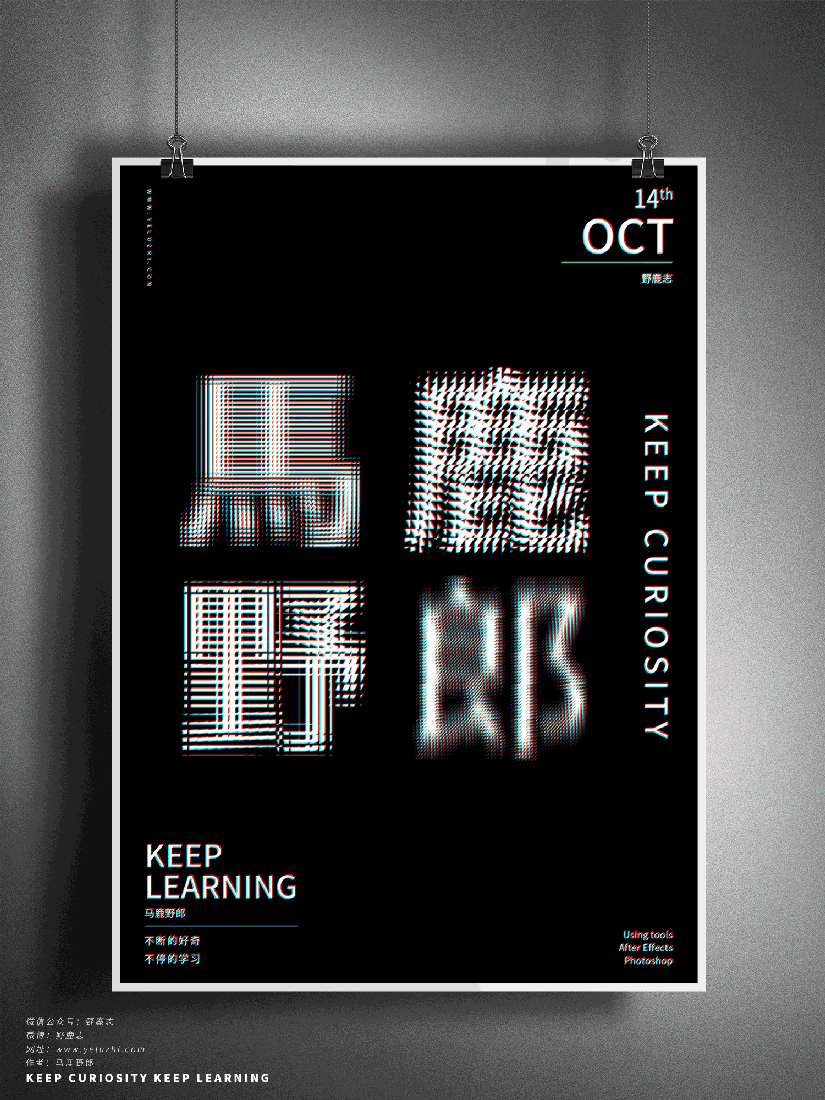
动图
突然觉得好像原图也是用AE做的,下面是今天的视频版:
视频版稍后单独发送
差不多就这样吧,要睡了,快3点了,早上还得起来忙。
好啦,今天的分享就到这里,想要源文件以及原视频的童鞋后台撩我获取吧!
更多内容欢迎关注公众号:
本文由“野鹿志”发布
转载前请联系马鹿野郎
私转必究